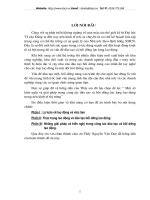Tìm hiểu phần mềm Moodle trong công tác đào tạo trực tuyến
Bạn đang xem bản rút gọn của tài liệu. Xem và tải ngay bản đầy đủ của tài liệu tại đây (3.44 MB, 43 trang )
MỤC LỤC
MỤC LỤC.................................................................................................................... 1
Phần 1: NHỮNG VẤN ĐỀ CHUNG CỦA ĐỀ TÀI...................................................3
1. Lí do chọn đề tài....................................................................................................3
2. Mục đích của đề tài...............................................................................................3
3. Mục tiêu của đề tài................................................................................................3
4. Phương pháp và nội dung nghiên cứu...................................................................3
Chương I: GIỚI THIỆU CHUNG VỀ MOODLE....................................................4
1.1. Định nghĩa.......................................................................................................... 4
1.2. Đối tượng phục vụ..............................................................................................4
1.3. Ưu nhược điểm của Moodle...............................................................................5
1.3.1. Ưu điểm.......................................................................................................5
1.3.2. Nhược điểm.................................................................................................5
Chương II. CÀI ĐẶT MOODLE................................................................................6
2.1. Yêu cầu hệ thống................................................................................................6
2.2. Chuẩn bị............................................................................................................. 6
2.3. Cài đặt................................................................................................................ 6
2.3.1. Cài đặt Apache server..................................................................................6
2.3.2. Cài đặt PHP.................................................................................................7
2.3.3. Cài đặt My SQL..........................................................................................7
2.3.4. Cấu hình cho cài đặt Moodle.......................................................................8
2.3.5. Cài đặt Moodle sử dụng trình chủ web Apache...........................................9
Chương 3: TẠO BÀI GIẢNG TRỰC TUYẾN TRÊN MOODLE.........................14
3.1. Cách thêm khoá học mới vào Moodle..............................................................14
3.1.1. Đăng nhập.................................................................................................14
3.1.2. Quản trị môn học.......................................................................................15
3.1.3. Cập nhật thông tin cá nhân........................................................................15
3.1.4. Thiết lập các tham số cho môn học............................................................16
3.1.5. Thiết kế khoá học, cập nhật nội dung bài giảng.........................................18
3.1.6. Cập nhật tài nguyên học tập......................................................................18
3.1.7. Khai báo các hoạt động học tập.................................................................20
3.1.8. Khai báo các diễn đàn trao đổi với sinh viên.............................................21
3.1.9. Quản lý và theo dõi người học...................................................................21
3.2. Sử dụng phần mềm eXe để tạo bài giảng theo chuẩn SCORM.........................22
2
Tìm hiểu phần mềm Moodle trong công tác đào tạo trực tuyến
3.2.1. Các thành phần trên giao diện...................................................................22
3.2.2. Xây dựng nội dung cho bài giảng điện tử..................................................23
3.2.3. Xây dựng cấu trúc nội dung của bài giảng điện tử....................................24
3.2.3.1. Mô hình cấu trúc nội dung bài giảng điện tử......................................24
3.2.3.2. Xây dựng cấu trúc bài giảng trong eXe..............................................24
3.2.4. Xây dựng nội dung cho các nút thông qua các iDevice.............................26
3.2.4.1. Cấu trúc của một trang tài liệu trong eXe...........................................26
3.2.4.2. Cách thức điều khiển các iDevice......................................................27
3.2.4.3. Các công cụ tích hợp chung trên các iDevice khác..........................28
3.2.4.4. Các iDevice xác định mục tiêu, yêu cầu đào tạo................................29
3.2.4.5. Các iDevice nhập nội dung................................................................31
3.3. Xuất bản nội dung............................................................................................35
CHƯƠNG 4: CHƯƠNG TRÌNH DẠY HỌC MÔN TIN HỌC ĐẠI CƯƠNG.....37
Phần 2: KẾT QUẢ NGHIÊN CỨU..........................................................................38
Phần 3: KẾT LUẬN..................................................................................................39
TÀI LIỆU THAM KHẢO.........................................................................................40
Hứa Thị Toàn – TT Tin học ứng dụng
Tìm hiểu phần mềm Moodle trong công tác đào tạo trực tuyến
3
Phần 1: NHỮNG VẤN ĐỀ CHUNG CỦA ĐỀ TÀI
1. Lí do chọn đề tài
Hiện nay việc ứng dụng công nghệ thông tin trong quá trình dạy và học là một
trong những vấn đề đang được quan tâm hàng đầu. Việc đưa bài giảng và đề thi của
môn học lên mạng Internet giúp sinh viên có thể tìm kiếm thông tin về môn học, kiểm
tra mức độ kiến thức tiếp nhận được về môn học, giúp cho quá trình tự học, tự nghiên
cứu của sinh viên được tốt hơn.
Tại Việt Nam, Bộ GD&ĐT tập trung vào hệ thống Moodle, gói phần mềm này là
hệ thống quản lý các khóa học trực tuyến và hệ thống được thiết kế nhằm giúp nhà
giáo dục tạo các cộng đồng học tập trực tuyến một cách hiệu quả.
Chính vì vậy đề tài này nhằm giúp học sinh có thể tự tìm hiểu những nội dung
kiến thức mới, chưa nắm rõ, trao đổi thông tin xung quanh nội dung bài học; phát huy
tinh thần tự học của sinh viên, góp phần tích cực khi thực hiện hình thức đào tạo theo
tín chỉ. Cung cấp cho giáo viên một phương pháp dạy học mới, tích cực.
2. Mục đích của đề tài
Biết cách sử dụng phần mềm Moodle để tạo ra được một khoá học trực tuyến
trên mạng.
Thu thập, xử lí tài liệu và thông tin cho đề tài
3. Mục tiêu của đề tài
Tạo được bài giảng đóng gói theo chuẩn SCORM
Sử dụng được phần mềm để tạo một khóa học trực tuyến
Viết xong tài liệu hướng dẫn sử dụng phần mềm Moodle
4. Phương pháp và nội dung nghiên cứu
Phương pháp
— Thu thập dữ liệu và thông tin liên quan
— Tiến hành thử nghiệm trên một trang có sẵn. Từ những chức năng trên trang
này để tiến hành biên soạn và xây dựng trang web
Nội dung chính
Hứa Thị Toàn – TT Tin học ứng dụng
4
Tìm hiểu phần mềm Moodle trong công tác đào tạo trực tuyến
—
Chương I: GIỚI THIỆU CHUNG VỀ MOODLE
1.1. Định nghĩa
Moodle là một hệ thống quản lý học tập (Learning Management System - LMS
hoặc người ta còn gọi là Course Management System hoặc VLE - Virtual
Learning Environment) mã nguồn mở (do đó miễn phí và có thể chỉnh sửa được
mã nguồn), cho phép tạo các khóa học trên mạng Internet hay các website học
tập trực tuyến.
Moodle là một hệ quản lý khóa học tập trung vào học viên, nó được thiết kế để trợ
giúp những nhà giáo dục tạo các khóa học trực tuyến chất lượng nên nó những
ưu điểm vượt trội. Nhờ đó nó được sử dụng rất phổ biến trên toàn thế giới trong
các trường đại học, trung học, các công ty và các giáo viên riêng lẻ.
1.2. Đối tượng phục vụ
Người quản lý (Các nhà lãnh đạo, các giáo vụ, quản trị hệ thống)
Người dạy (Các giáo viên, những người chỉ dẫn)
Người học (sinh viên chính quy, tại chức, từ xa, học viên cao học…)
Chức năng của Admin
Tạo lập một khoá học bất kỳ
Kết nạp thành viên của một khoá học
Theo dõi tiến trình của người học
Thiết lập các chế độ giao diện của khoá học
Theo dõi lịch sử làm việc của người học
Phân công giáo viên phụ trách khoá học
Có thể sao lưu, phục hồi khoá học
Chức năng của giáo viên
Cung cấp tài nguyên cho người học
Cung cấp nội dung học tới người học (các file, văn bản text, gói dạng
Scorm)
Gửi một thông báo mới tới một nhóm hoặc tất cả học viên
Tạo một diễn đàn trao đổi thảo luận
Trả lời các câu hỏi của học viên thông qua diễn đàn hoặc nhắn tin nội bộ
Hứa Thị Toàn – TT Tin học ứng dụng
Tìm hiểu phần mềm Moodle trong công tác đào tạo trực tuyến
5
Tạo một bài học mới: có tính logic và liên kết với bài học sau
Tạo một bài tập lớn
Tạo bài điều tra
Tạo một bài thi trắc nghiêm: Các loại câu hỏi (đúng sai, trả lời ngắn,
nhiều chọn 1, nhiều chọn nhiều, ghép từ, điền từ, tiểu luận…)
Giám sát tình hình hoạt động của học viên trong khoá học
Báo cáo kết quả thi của học viên
Chức năng của sinh viên
Đăng ký tham gia khoá học bất kỳ
Tham gia các hoạt động giảng dạy của giáo viên
Tham gia hỏi đáp trên diễn đàn
Tham gia thi cuối khoá
Xem kết quả học tập của mình
Gửi thắc mắc tới giáo viên hoặc bạn học khác
Xem các thông báo của khoá học
1.3. Ưu nhược điểm của Moodle
1.3.1. Ưu điểm
Đây là mã nguồn mở, chúng ta có thể hiệu chỉnh, bổ sung để phù hợp.
Cộng đồng người sử dụng lớn, nên có thể trợ giúp chúng ta khi vận hành hoặc
phát triển.
Tương tích với nhiều công cụ tạo bài giảng: Reload Editor, Lectora,
Có thể trao đổi với các hệ thống LMS khác như: webCT, blackboard…
1.3.2. Nhược điểm
Không mạnh trong tính năng chát (chỉ có các phòng chát thông thường, đơn
giản không lôi cuốn người sử dụng )
Không có tính năng gửi E-mail riêng và nội bộ, hỗ trợ multimedia kém
CSDL nhỏ, sẽ không tốt khi số lượng User tăng lên đế hàng triệu người.
Hứa Thị Toàn – TT Tin học ứng dụng
6
Tìm hiểu phần mềm Moodle trong công tác đào tạo trực tuyến
Chưa có phần export các cua học ra gói SCORM hoặc IMS
Hứa Thị Toàn – TT Tin học ứng dụng
Tìm hiểu phần mềm Moodle trong công tác đào tạo trực tuyến
7
Chương II. CÀI ĐẶT MOODLE
2.1. Yêu cầu hệ thống
– Web server (hỗ trợ PHP): Thường sử dụng Apache hoặc IIS (có trên Windows
XP Professional, Windows 2003, Windows 2000 server, Windows 2000
advanced server).
– PHP (Version 4.0 hay cao hơn)
– Hệ quản trị cơ sở dữ liệu: MySQL hoặc PostgreSQL.
2.2. Chuẩn bị
– Tải về Moodle trên trang web .
– Giải nén.
– (Tùy chọn) Đổi tên thư mục thành "moodle" để dụng khi cài đặt hệ thống.
2.3. Cài đặt
2.3.1. Cài đặt Apache server
– Trong phần này là cách cài đặt appserv-win32-2.5.1 trên nền Windows.
– Khi cài đặt Apache phiên bản 2.5.1 ta có thể tuỳ chọn cài đặt cả PHP, MySQL,
phpMyAdmin hoặc không.
Hình 2.1 Tùy chọn cài đặt Apache
– Khi cài đặt Apache có một chú ý là cổng HTTP (mặc định là 80) chọn sao cho
không trùng với cổng HTTP của các Server khác đang chạy trên máy của mình
– Tiếp đó thiết lập tên người dùng, mật khẩu, phông chữ.
Hứa Thị Toàn – TT Tin học ứng dụng
8
Tìm hiểu phần mềm Moodle trong công tác đào tạo trực tuyến
– Sau đó thực hiện cài đặt bình thường theo chỉ dẫn của chương trình.
Hình 2.2 Cài đặt Apache
2.3.2. Cài đặt PHP
– Chọn trình chủ HTTP cấu hình PHP là Apache.
Hình 2.3. Cài đặt PHP
– Sau đó thực hiện cài đặt bình thường theo chỉ dẫn của chương trình.
2.3.3. Cài đặt My SQL
Hình 2.4. Cài đặt MySQL
Hứa Thị Toàn – TT Tin học ứng dụng
Tìm hiểu phần mềm Moodle trong công tác đào tạo trực tuyến
9
– Để đơn giản trong việc quản lý cơ sở dữ liệu bạn nên cài thêm một trong các
phần mềm:
MySQL-Front
Mysqladmin
MySQL Administrator
– Chú ý rằng nếu cài server Apache thì đã có sẵn công cụ là phpmyAdmin rất
mạnh để quản lý cơ sở dữ liệu.
2.3.4. Cấu hình cho cài đặt Moodle
– Sau khi cài đặt trình chủ web, PHP, MySQL ta tiến hành cấu hình cho việc cài đặt
Moodle.
– Vào trang http://localhost/phpmyadmin/, nhập username và password. Khi đó
xuất hiện màn hình cho phép tạo cơ sở dữ liệu rỗng moodle cho Moodle
Hình 2.5. Tạo cơ sở dữ liệu cho moodle
– Trong thư mục web mặc định của trình chủ web chép thư mục moodle đã được
tạo ra từ trước.
Đối với trình chủ web Apache là thư mục "www" (ví dụ C:\AppServ\www) ta
sẽ đặt ứng dụng tại thư mục này. Khi đó ta sẽ bắt đầu làm việc với Moodle
thông qua địa chỉ: http://yourwebserver/moodle
Tạo một thư mục mới để lưu trữ file được tải lên và đặt tên là "moodledata".
( vd C:\AppServ\www\moodledata)
Thư mục này sẽ chứa các dữ liệu như: Các tài liệu khóa học, Ảnh của người
dùng...
Hứa Thị Toàn – TT Tin học ứng dụng
10
Tìm hiểu phần mềm Moodle trong công tác đào tạo trực tuyến
2.3.5. Cài đặt Moodle sử dụng trình chủ web Apache
– Cấu hình trình chủ Web (trang chủ mặc định là index.php, index.htm..). Trong
file cấu hình httpd.conf của Apache tham số DirectoryIndex quy định trang
chủ mặc định
– Sau đó tiến hành cài đặt thông qua trình duyệt web: Tới địa chỉ
http://localhost/moodle/ để bắt đầu cài đặt.
Chọn ngôn ngữ : tiếng Việt (vietnamese(vi_utf8)) , tiếng Anh (en)..
Hình 2.6. Bắt đầu cài đặt Moodle
Moodle kiểm tra các thiết lập php như:
Phiên bản PHP, bắt đầu tự động Session, Magic Quotes Run Time, chế độ an
toàn, File tải lên, Phiên bản GD, Giới hạn bộ nhớ: có thể thiết lập giới hạn
bộ nhớ thông qua file php.ini
Hình 2.7. Kiểm tra các thiết lập PHP
Hứa Thị Toàn – TT Tin học ứng dụng
Tìm hiểu phần mềm Moodle trong công tác đào tạo trực tuyến
11
Cấu hình địa chỉ:
Hình 2.8. Cấu hình địa chỉ Moodle_Apache
Địa chỉ web: http://localhost/moodle
Thư mục moodle (vd: c:\AppServ\www\moodle);
Thư mục chứa dữ liệu (vd: c:\AppServ\www/moodledata)
Cấu hình cơ sở dữ liệu
Hình 2.9. Cấu hình cơ sở dữ liệu
Các cấu hình này phải phù hợp với cấu hình trong file config.php
Moodle sẽ phát hiện và cấu hình cho hệ thống qua file config.php,
nếu chưa có nó sẽ tiến hành tạo file và ghi vào thư mục gốc của
Moodle trên server hoặc cho phép bạn tải file lên thư mục thích hợp.
Ngược lại lỗi sẽ được thông báo và ta phải khắc phục những lỗi này
rồi mới có thể tiếp tục cài đặt.
Hứa Thị Toàn – TT Tin học ứng dụng
12
Tìm hiểu phần mềm Moodle trong công tác đào tạo trực tuyến
Hình 2.10. Lỗi cấu hình
Chấp nhận các yêu cầu bản quyền
Hình 2.11. Yêu cầu bản quyền
Đây là điều rất quan trọng đối với cộng đồng mã nguồn mở, phải tôn trọng
các quy tắc khai thác và sử dụng phần mềm mã nguồn mở.
Thiết lập và cập nhật cơ sở dữ liệu cho Moodle
Thông tin về phiên bản hiện hành
Hứa Thị Toàn – TT Tin học ứng dụng
Tìm hiểu phần mềm Moodle trong công tác đào tạo trực tuyến
13
Hình 2.12. Thông tin phiên bản hiện hành
Thiết lập các thông số cấu hình
Hình 2.13. Thiết lập thông số cấu hình
Khi chưa tìm hiểu rõ các thông số, ta chọn theo mặc định, sau khi cài
đặt thành công ta có thể chỉnh các tham số này.
Các thiết lập Site
Hứa Thị Toàn – TT Tin học ứng dụng
14
Tìm hiểu phần mềm Moodle trong công tác đào tạo trực tuyến
Hình 2.14. Thiết lập site
Cấu hình tài khoản cho người quản trị
Hình 2.15. Cấu hình tài khoản người quản trị
Hình 2.16. Giao diện Moodle
Hứa Thị Toàn – TT Tin học ứng dụng
Tìm hiểu phần mềm Moodle trong công tác đào tạo trực tuyến
Chương 3: TẠO BÀI GIẢNG TRỰC TUYẾN
TRÊN MOODLE
3.1. Cách thêm khoá học mới vào Moodle
3.1.1. Đăng nhập
Login vào hệ thống với vai trò người quản trị. Màn hình đăng nhập như sau :
Hình 3.1 : Màn hình Login
Hứa Thị Toàn – TT Tin học ứng dụng
15
16
Tìm hiểu phần mềm Moodle trong công tác đào tạo trực tuyến
Nhập Tên đăng nhập và mật khẩu. Màn hình đăng nhập lần đầu tiên với vai trò
admin xuất hiện như sau:
Hình 3.2. Trang chủ của hệ thống website môn học
3.1.2. Quản trị môn học
Sau khi đăng nhập, trên giao diện sẽ xuất hiện danh sách các khoá học
Hình 3.3: Danh mục các khóa học
Phía bên trái màn hình, trong thực đơn Site Administration chứa nhiều chức
năng trợ giúp quản lí môn học
Hứa Thị Toàn – TT Tin học ứng dụng
Tìm hiểu phần mềm Moodle trong công tác đào tạo trực tuyến
17
Hình 3.4. Thực đơn điều hành
Người dùng: Cập nhật, thay đổi thông tin của học viên
Các khóa học: Thêm/ soạn các khóa học và định dạng cho khóa học
Định vị: Thay đổi thời gian theo các vùng khác nhau
Ngôn ngữ: Cài đặt và soạn thảo ngôn ngữ
Bề ngoài: Chọn và cài đặt giao diện cho chương trình
Trang chính: Đặt tên và định dạng các tài liệu cho trang...
3.1.3. Cập nhật thông tin cá nhân
Để cập nhật thông tin cá nhân của mình, từ thực đơn Site Administration chọn
Người dùng. Chức năng cung cấp các form điền thông tin để các giáo viên điền thông
tin cá nhân như: Họ tên, địa chỉ email, địa chỉ website cá nhân,...
3.1.4. Thiết lập các tham số cho môn học
Chọn mục Các khóa học\ Thêm, soạn các khóa học trong thực đơn Site
Administration để khai báo các thông tin về môn học:
Hứa Thị Toàn – TT Tin học ứng dụng
18
Tìm hiểu phần mềm Moodle trong công tác đào tạo trực tuyến
Hình 3.5. Thiết lập tham số cho môn học
Hứa Thị Toàn – TT Tin học ứng dụng
Tìm hiểu phần mềm Moodle trong công tác đào tạo trực tuyến
19
Tên đầy đủ: Tên đầy đủ của môn học
Tên tắt: Tên viết tắt của môn học
Tổng kết: Giới thiệu qua về môn học
Khoá truy cập:
Đây là mật khẩu của môn học. Nếu giáo viên điền vào trường này thì sinh viên
sẽ phải gõ vào mật khẩu đó trong lần truy cập đầu tiên vào môn học. Việc này
nhằm hạn chế những người không phải là thành viên của môn học tham gia vào.
Khoá truy cập có thể là một từ, một số hoặc tổng hợp của cả hai. Nó có thể thay
đổi bao nhiêu tuỳ giáo viên nếu như mật khẩu đó bị lộ và được sử dụng rộng rãi ở
ngoài lớp học. Các sinh viên chỉ cần điền khoá này trong lần truy cập môn học đầu
tiên ngay sau đó, còn về sau này thì không cần. Nếu ai đó không phải là thành viên
của môn học khi truy cập vào thì sau khi đổi khoá truy cập thì sẽ không phải điền
vào khoá mới vì người học đã tham gia rồi nhưng đã bị loại khỏi khoá học, khi đó
muốn tham gia tiếp vào khoá học thì sinh viên phải biết khoá mới
Khách truy cập: Có các lựa chọn sau:
Không cho phép tài khoản Guest: Người dùng đăng nhập với tài khoản Guest sẽ
không truy cập được vào môn học
Cho phép tài khoản Guest: Mọi người đều có thể đăng nhập bằng tài khoản
Guest
Cho phép các tài khoản Guest có khoá truy cập: Đòi hỏi tài khoản Guest phải có
khoá truy cập do giáo viên của môn học đó đưa ra thì mới có thể truy nhập
được vào môn học
Chuyên nghành: Môn học đó thuộc về chuyên nghành nào
Định dạng: Đây là một trường rất quan trọng. Định đạng ta chọn sẽ quyết định
giao diện của môn học. Có 3 kiểu định dạng khác nhau cho môn học đó là:
Định dạng theo tuần cho phép tổ chức môn học theo tuần, với các bài
tập, bài thảo luận, bài kiểm tra được sắp xếp theo tuần
Định dạng theo chủ đề cho phép tổ chức mọi thứ theo chủ đề bất kể
thời gian
Định dạng theo diễn đàn rất phù hợp với các thông báo và thảo luận
Các mục hiển thị: Hiển thị bao nhiêu mục tin
Hứa Thị Toàn – TT Tin học ứng dụng
20
Tìm hiểu phần mềm Moodle trong công tác đào tạo trực tuyến
Ngày bắt đầu môn học
Số lượng tuần/ chủ đề: Thông số này cho phép hiển thị số tuần hoặc số các chủ
đề được hiển thị trên trang của môn học
Hiện hành động gần đây: Có 2 lựa chọn là có hoặc không
Chức danh (giáo viên)
Cách gọi học viên
Sau khi cập nhật các thông tin cho môn học, click vào nút Lưu những thay đổi để
lưu các thông tin này
Trong mỗi trường thông tin đều có phần trợ giúp, giải thích thông tin đó. Để tìm
hiểu phần này chỉ cần click vào biểu tượng tương ứng với mỗi trường thông tin
3.1.5. Thiết kế khoá học, cập nhật nội dung bài giảng
Để thực hiện tiến hành thiết kế khoá học và cập nhật nội dung bài giảng, chọn
chức năng Bật chế độ chỉnh sửa trong thực đơn Site Administrator để đến với giao
diện thiết kế khoá học
Hình 3.6. giao diện thiết kế khoá học
Khoá học gồm 2 thành phần chính: Các tài nguyên học tập và các hoạt động
3.1.6. Cập nhật tài nguyên học tập
Chọn kiểu tài nguyên từ hộp combox Thêm một tài nguyên
Hứa Thị Toàn – TT Tin học ứng dụng
Tìm hiểu phần mềm Moodle trong công tác đào tạo trực tuyến
21
Soạn thảo một trang văn bản
Hình 3.7. Soạn thảo một trang văn bản
Tạo ra một trang văn bản dưới dạng text. Để soạn thảo một trang văn bản ta cập
nhật các thông tin sau vào các trường thông tin tương ứng: Tiêu đề của văn bản, tổng
kết văn bản, nội dung văn bản,... sau đó click vào nút Lưu những thay đổi.
Link tới một file hoặc website
Hình 3.8.Link tới một file hay một website
Sau khi lựa chọn, chương trình sẽ quay trở lại giao diện Thêm một tài nguyên
mới, với địa chỉ tên tệp vừa chọn, click vào nút lưu những thay đổi để lưu
Hứa Thị Toàn – TT Tin học ứng dụng
22
Tìm hiểu phần mềm Moodle trong công tác đào tạo trực tuyến
Hình 3.9. Địa chỉ tên tệp vừa chọn
3.1.7. Khai báo các hoạt động học tập
Để khai báo thêm các hoạt động học tập, chọn hoạt động trong hộp combox
Thêm một hoạt động. Hệ thống moodle cung cấp rất nhiều hoạt động
Hình 3.10. Tạo bài tập lớn
Bài tập là hoạt động hỗ trợ cho giáo viên ra nhiệm vụ cho sinh viên trong một
khoảng thời gian nào đó. Sinh viên có thể tải file lên để đáp ứng yêu cầu về nhiệm vụ.
Ngày mà tải file lên sẽ được hệ thống ghi lại. Hệ thống sẽ cung cấp file riêng để xem
từng file, xem xem nó muộn hay sớm với yêu cầu và giúp giáo viên có thể chấm điểm
hay bình luận
Để thêm một bài tập, chọn mục Bài tập lớn trong danh sách hoạt động
Một số trường cần lưu ý đặc biệt:
Dạng bài tập: Có thể cho phép sinh viên nộp bài bằng một trong hai hình thức,
trong cả hai hình thức ta có thể thêm các mô tả cho bài tập
Nộp bài tập theo cách truyền thống: Bài tập trên giấy, không nộp qua mạng
Nộp bài tập qua mạng bằng cách tải lên mạng file bài tập đó
Kích thước tối đa: Nếu muốn sinh viên gửi bài tập qua mạng thì họ có thể tải lên
mạng file bài tập của họ ở bất cứ dạng nào, khi đó ta phải thiết lập kích thước tối đa
đủ lớn cho trường “kích thước tối đa”. Thường kích thước tối đa là 8Mb là đủ cho
hầu hết các bài tập nhưng với các bài tập dạng powerpoint thì có thể lớn hơn thế.
Sau khi điền đầy đủ thông tin cần thiết cho các trường, click vào nút “cập nhật”
để lưu các thiết lập đó
Hứa Thị Toàn – TT Tin học ứng dụng
Tìm hiểu phần mềm Moodle trong công tác đào tạo trực tuyến
23
Khi click vào tên bài tập thì sẽ hiện ra nội dung tóm tắt và từ trang này ta có thể
xem các bài tập nộp qua mạng và các ý kiến phản hồi
3.1.8. Khai báo các diễn đàn trao đổi với sinh viên
Để tạo diễn đàn, chọn hoạt động Diễn đàn trong danh sách các hoạt động
Hình 3.11. danh sách các hoạt động
Và khai báo một số thông tin cho diễn đàn này
3.1.9. Quản lý và theo dõi người học
Moodle hỗ trợ việc theo dõi các hoạt động của người học, sau khi người học
đăng nhập vào hệ thống, thì bất cứ người học đi đến trang nào thuộc hệ thống quản lý
thì các thông tin về liên kết và thời điểm sẽ được ghi nhận lại trong cơ sở dữ liệu của
Moodle.
Phân nhóm người dùng
Việc phân nhóm người dùng giúp dễ dàng quản lý hơn. Có thể chia nhóm theo
nhiều tiêu chuẩn khác nhau như: làm đề tài chung, cùng tổ, cùng lớp…
Để chia nhóm, vào một khóa học, chọn Groups (các nhóm) trong thực đơn
Điều hành. Moodle cho phép chia nhóm các user có trong khóa học. Có thể
tạo nhóm, thêm user vào nhóm, hoặc xóa user ra khỏi nhóm.
Theo dõi việc truy cập của người dùng
Hứa Thị Toàn – TT Tin học ứng dụng
24
Tìm hiểu phần mềm Moodle trong công tác đào tạo trực tuyến
Giáo viên muốn xem người học đã tìm hiểu tài liệu trong khóa học như thế
nào, đã truy cập vào những trang nào, vào thời điểm nào thì giáo viên sẽ
phải cần đến chức năng Report
Chọn Report từ thực đơn điều hành trong bất kỳ khóa học nào, lúc này
Moodle cho phép lựa chọn điều kiện để xem các thông tin truy cập của
người dùng.
Những điều kiện cần lựa chọn bao gồm: khóa học nào, người dùng nào, thời
gian nào, và hoạt động nào.
Hình 3.12. Theo dõi thông tin truy cập
Moodle cung cấp nhiều tính năng giúp nhà quản trị quản lý user và các nội
dung học tập, nắm vững các tính năng này đem lại hiệu quả cao khi áp dụng
moodle vào giảng dạy.
3.2. Sử dụng phần mềm eXe để tạo bài giảng theo chuẩn SCORM
3.2.1. Các thành phần trên giao diện
Hứa Thị Toàn – TT Tin học ứng dụng
Tìm hiểu phần mềm Moodle trong công tác đào tạo trực tuyến
25
Hình 3.13. Giao diện của eXe
Thanh công cụ và các mục chọn Sidebar của eXe
Outline
Mục chọn Outline cho phép người dùng thiết kế một đề cương phản chiếu cấu
trúc theo thứ tự và phân loại ưu tiên, ví dụ: topics-sections-units, hoặc
books-chapters-verses, v.v.. Chúng ta có thể tự thiết lập được chúng.
iDevice
Mục chọn iDevice (instructional device) bao gồm một tập các phần tử có cấu
trúc để mô tả nội dung học tập. Nội dung học tập (learning content) được
biên soạn bằng cách lựa chọn các iDevices từ menu iDevice và nhập nội
dung học tập của bạn vào. Một tài nguyên học tập có thể bao gồm một số
hoặc nhiều các iDevices tuỳ theo yêu cầu thực tế của nội dung bài giảng.
Các iDevice hiện đang được phát triển, tuỳ theo từng phiên bản cụ thể sẽ có
thể có những iDevice khác nhau. Bộ soạn thảo iDevice cho phép người
dùng thiết kế các mẫu và các iDevice của riêng mình.
Authoring
Đây là vùng soạn thảo nội dung chính của eXe. Nội dung tài liệu được đưa
vào thông qua các iDevice tương ứng.
Hứa Thị Toàn – TT Tin học ứng dụng